So wechseln Sie zu VoIP und legen Sie Ihre Home Phone Bill ab Forever

Sie können den Komfort einer ganzen Haustelefonlinie genießen, ohne Ihr hart verdientes Geld an Ihren lokalen Telekommunikationsanbieter auszugeben. Lesen Sie weiter, wie wir Ihnen zeigen, wie Sie die Telefonrechnung abziehen, das Festnetz behalten und dabei kostenlos Orts- und Ferngespräche führen können.
Wie VoIP sich von einer traditionellen Festnetzlinie unterscheidet

Es gibt drei Möglichkeiten pipe phone service in your home: eine herkömmliche Festnetzverbindung über Ihren lokalen Telefonanbieter, eine Mobiltelefonbrücke, die Ihren Mobilfunkplan auf Ihr privates Telefonsystem erweitert, und ein Voice-over-IP-System (VoIP), das Ihre Internetverbindung nutzt um Ihr privates Telefonsystem mit einem VoIP-Provider zu verbinden, der Ihre Anrufe an das normale Telefonnetz weiterleitet. Aber die meisten Versionen dieser Pläne sind teuer:
- Traditionelle Land Linien: Traditionelle Festnetz-Setups sind in der Regel teuer für das, was Sie bekommen. Basic-Pakete laufen um $ 15 pro Monat und beinhalten keine regionalen oder nationalen Ferngespräche oder Annehmlichkeiten wie Anrufer-ID. Hinzufügen in einem bescheidenen Langstrecken-Paket und diese Annehmlichkeiten können leicht den Preis eines Standard-Festnetz über $ 40-50 pro Monat drücken. Der traditionelle Telefondienst umfasst eine Vielzahl von Steuern, regulatorischen Gebühren und anderen Gebühren, die problemlos 15 USD zu Ihrer Rechnung hinzufügen können. Alles in allem kann eine einzige Festnetzleitung mit grundlegenden Funktionen für lange Strecken Sie $ 60 + pro Monat führen.
- Mobiltelefone: Überbrückung Ihrer Handy-Plan zu Ihrem Telefon-System - ob über ein spezielles Gerät von Ihrer Firma oder Mit einem Privat-Telefon, das Bluetooth-Verbindungen unterstützt, ist es auch teuer, da Sie in der Regel eine zweite Leitung auf Ihrem Mobilfunktarif erwerben und / oder zusätzliche Minuten mit einem aktualisierten Plan hinzufügen müssen, um die Telefonnutzung zu Hause abzudecken. Für die meisten Menschen würde dies irgendwo zwischen $ 10-40 auf ihrem bereits teuren Handy-Plan hinzufügen. Wie herkömmliche Festnetzanschlüsse unterliegen auch Telefonleitungen Steuern und Regulierungsgebühren. Die Realisierbarkeit dieser Methode basiert auf der zellulären Rezeption. Erhalten Sie schlechten Service in Ihrem Haus? Die Überbrückung Ihres Mobiltelefons mit Ihrem Telefon zu Hause wird das nicht beheben.
- Voice-over-IP-Systeme: VoIP ist die neueste Methode, um Ihr privates Telefonsystem mit der Außenwelt zu verbinden und unterscheidet sich stark in Bezug auf den Service Qualität und Preis. Viele Internet Service Provider (ISPs) bündeln nun VoIP-Telefonate mit ihrem Internet-Paket - AT & T und Verizon drängen aggressiv Kunden zu VoIP-Systemen -, aber der Preis für den zusätzlichen Telefon-Service ist routinemäßig so teuer wie ein herkömmlicher Festnetzanschluss ( $ 30-40). Je nach Anbieter können VoIP-Dienste Steuern und regulatorische Gebühren erheben oder nicht - im Allgemeinen, wenn Ihr VoIP-Dienst mit Ihrem Internet- und / oder Kabel-Service eines traditionellen Telekommunikationsunternehmens gebündelt ist, zahlen Sie die zusätzlichen Gebühren genau wie Sie würde mit einem Festnetz oder Handy.
Wenn Sie mit einem herkömmlichen Festnetz, eine Handy-Brücke oder ein VoIP-System von Ihrer Telefongesellschaft oder ISP, Telefon-Service wird Sie irgendwo zwischen $ 200-600 pro Jahr-Geld wir bleiben würde sicherlich glücklich sein, auf andere Dinge auszugeben. Nichts davon klingt besonders attraktiv, wenn Sie Ihrem Budget etwas mehr Spielraum geben möchten. Zum Glück, mit einer kleinen Investition im Voraus können Sie Ihre monatliche Haustelefonrechnung bis zu $ 0 pro Monat (und nur $ 1 pro Monat, wenn Sie in 911 Service hinzufügen möchten) reduzieren. Sie benötigen lediglich einen VoIP-Adapter und ein kostenloses Google Voice-Konto. Klingt gut? Sie wetten es tut; Lassen Sie uns anfangen.
Was Sie brauchen

Um unserem VoIP-Tutorial zu folgen, werden Sie die folgenden Dinge tun:
- Breitband-Internetzugang. (VoIP ist leider unerschwinglich für die Einwahl.)
- Ein OBi200 ($ 48), OBi202 ($ 64) oder OBi110 ($ 70) VoIP-Adapter (siehe unten, um zu sehen, welches Modell für Sie am besten geeignet ist ).
- Ein kostenloses Google Voice-Konto.
- A $ 12 / Jahr Anveo-Konto (Optional: erforderlich für E911-Dienst).
- Ein Ethernet-Kabel.
- Ein RJ11-Telefonkabel.
- Ein schnurgebundenes oder schnurloses Telefon.
Sie wissen nicht, was das bedeutet? Hier ist eine Erklärung.
Was ist der Unterschied zwischen den Obi VoIP-Adaptern?
Die beiden neuesten OBi-Modelle - der 200 und der 202 - sind zum größten Teil funktional identisch. Beide haben eine aktualisierte Hardware, beide unterstützen bis zu 4 VOiP-Dienste, und beide unterstützen das T.38-Faxprotokoll (für IP-zu-IP-Faxe). Der OBi202 enthält jedoch zwei zusätzliche Funktionen, die für Sie nützlich sein können. Zunächst unterstützt der OBi202 2 separate Telefonleitungen. Wenn Ihr Heim für mehrere Telefonleitungen verkabelt ist und Sie diese Erfahrung beibehalten möchten, wenn Sie zu einem VoIP-System wechseln, können Sie mit dem OBi202 zwei Leitungen anschließen, um zwei separate Telefonsysteme in Ihrem Heim zu klingeln.
VERWANDT: So verwenden Sie Quality of Service (QoS), um schneller ins Internet zu gehen, wenn Sie es wirklich brauchen
Zusätzlich enthält der OBi202 VoIP-spezifische Routerfunktionen. Wenn Sie die OBi202-Box zwischen Ihrem Modem und Router einstecken, priorisiert der OBi202 automatisch den gesamten VoIP-Verkehr vor jedem anderen Internetverkehr, um eine optimale Anrufqualität sicherzustellen. Diese Funktion ist jedoch begrenzter als die Dual-Phone-Line-Funktion, da fast jeder Router benutzerdefinierte Quality of Service-Regeln unterstützt, um das gleiche Ziel zu erreichen, und ehrlich gesagt, unsere persönliche Erfahrung mit jahrelanger VoIP-Nutzung hatte nie Probleme mit starker Internetnutzung, die Anrufqualität senkend.
Schließlich haben beide Modelle einen USB-Port, der OBi-Zubehör wie das OBiWiFi5 ($ 25, ein Wi-Fi-Adapter für Ihr OBi-Gerät), das OBiBT ($ 23, ein Bluetooth Adapter, damit Sie Ihr Telefon mit Ihrem privaten Telefonsystem beantworten können) und die OBiLINE ($ 40, ermöglicht Ihrem OBi200 oder OBi202, eine Verbindung zu einem Festnetzanschluss herzustellen).
Was ist der Vorteil der Verbindung Ihrer OBi VoIP-Einheit mit einem herkömmlichen Festnetz ? Einer der wenigen Nachteile der Verwendung vieler VoIP-Dienste, einschließlich Google Voice, besteht darin, dass sie keine traditionelle Notfallnummer (z. B. 911) unterstützen. Wenn Sie den traditionellen Zugriff auf Ihren lokalen 911-Dienst beibehalten möchten (oder eine Barebone-Leitung für die Verwendung mit einem Sicherheitssystem verwenden möchten), entscheiden Sie sich für den OBi200 oder OBi202 (mit dem USB-Adapter) oder den älteren OBi110 (mit einem zusätzlichen Eingebaute RJ45-Buchse für diesen Zweck) ist notwendig.
Wenn Sie den E911-Dienst (der einfach eine Anpassung des herkömmlichen 911-Dienstes für Mobiltelefon- und VoIP-Technologie ist) nutzen möchten, zeigen wir Ihnen, wie Sie das einrichten später im Tutorial, und Sie brauchen nicht Ihre Grundlinie. Wenn Sie seit einiger Zeit nicht versuchen, sich für eine einfache Telefonleitung anzumelden, werden Sie wahrscheinlich von dem Preis schockiert sein - unser lokaler Telefonanbieter bestand darauf, dass 35 Dollar pro Monat so niedrig waren, wie es nur für einen Einheimischen möglich wäre. aktivierte Telefonleitung ohne zusätzliche Annehmlichkeiten.
Muss ich ein Google Voice-Konto verwenden?
Sie müssen Google Voice nicht als VoIP-Anbieter verwenden. OBi VoIP-Adapter sind nicht an einen bestimmten Dienst gebunden und können mit mehreren Diensten wie Anveo, Callcentric, CallWithUs, InPhonex, RingCentral, Sipgate, Vitelity, VoIP.ms und VoIPo verwendet werden. Darüber hinaus können Sie viele andere VoIP-Anbieter manuell für die Arbeit mit Ihrem OBi-Gerät konfigurieren.
Wir verwenden Google Voice, da es für Anrufe von Nordamerika nach Nordamerika absolut kostenlos ist und spottbillige Auslandsgespräche über 0,01 $ pro Minute bietet. Sollte sich das in Zukunft ändern, können Sie Ihr OBi-Gerät problemlos auf einen günstigeren VoIP-Anbieter umstellen.
Warum brauche ich ein Anveo-Konto?
Google Voice unterstützt derzeit keine E911-Anrufe. Wenn Sie keine Barebone-Festnetzleitung für Notrufdienste behalten und den Zugang zu 911 behalten möchten, müssen Sie einen sekundären VoIP-Provider mit E911-Unterstützung hinzufügen. Alle drei oben aufgeführten OBi-Geräte unterstützen mehrere VoIP-Anbieter, und Anveo bietet einen $ 1-pro-Monat-Plan an, der perfekt zu unseren grundlegenden E911-Anforderungen passt. Sobald wir Ihr OBi-Gerät mit Google Voice eingerichtet haben, zeigen wir Ihnen, wie Sie E911-Unterstützung hinzufügen können.
Wo sollte ich das OBi-Gerät einsetzen?
Alle Obi-Geräte benötigen eine Verbindung zu Ihrem Router und eine Verbindung zum Telefonnetz in Ihrem Haus (wenn Sie das Gerät mit einem einzigen Telefon verwenden, können Sie einfach den direkt in das Gerät telefonieren). Ob Sie das Gerät direkt neben Ihrem Router, an einer Netzwerkbuchse an einer anderen Stelle im Haus oder an der anderen Seite eines Netzwerkschalters in Ihrem Netzwerk anschließen, ist weitgehend irrelevant. Platzieren Sie das Obi-Gerät an der für Sie am besten geeigneten Stelle, damit Sie es in Ihr Heimdaten- und Heimtelefonnetz einstecken können. In unserem Fall war der günstigste Standort im Keller, mit einfachem Zugang zu unserem Netzwerk-Router, einer Telefonbuchse und einer Steckdose.
Hinweis: Sie müssen das Obi-Gerät nicht an den Eingangspunkt anschließen für die Telefonleitung; Sie können es an jede Telefonbuchse in Ihrem Haus anschließen, um es mit Ihrem Heimtelefonnetz zu verbinden.
Schritt 1: Erstellen eines Google Voice-Kontos
Bevor wir unsere VoIP-Daten in unser OBi-Gerät einstecken, benötigen wir einen VoIP-Provider . Glücklicherweise ist es ganz einfach, sich für Google Voice anzumelden. Rufen Sie zuerst voice.google.com auf, um den Vorgang zu starten. Wenn Sie bereits eine Google Voice-Nummer haben, können Sie direkt mit Schritt 2 fortfahren.
Wenn Sie Ihr Google Voice-Konto von Ihrem primären Google-Konto trennen möchten (z. B. Google Voice + OBi) Setup für eine Wohnung mit mehreren Mitbewohnern und Sie wollen die Nummer und Kontozugriff von Ihrem Haupt Google-Konto abgeschottet) schlagen wir vor, ein brandneues Google-Konto für dieses Projekt zu erstellen. Andernfalls können Sie sich mit Ihrem primären Konto anmelden.
Wenn Sie zum ersten Mal auf voice.google.com erscheinen und sich mit einem Google-Konto anmelden, werden Sie aufgefordert, die Nutzungsbedingungen zu akzeptieren und Sie darüber zu informieren müssen Sie sich mit einer US-amerikanischen Telefonnummer verifizieren:
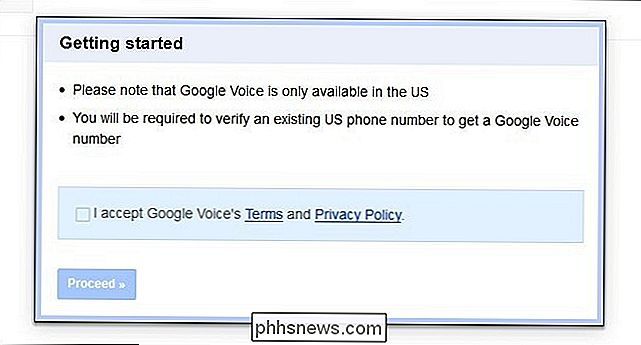
Als nächstes werden Sie aufgefordert, Ihre Google Voice-Nummer auszuwählen. Dies ist in jeder Hinsicht Ihre "private Telefonnummer", die die Telefone in Ihrem Telefon klingelt Haus. Sie können entweder eine neue, von Google Voice bereitgestellte Telefonnummer wählen, die kostenlos ist, oder eine vorhandene Nummer in Google einspeisen. Hierfür fällt eine einmalige Gebühr von 20 US-Dollar an. Wenn Sie Ihre Nummer von Ihrem alten Festnetzanschluss aus übertragen, müssen Sie wahrscheinlich Ihren Telefonanbieter kontaktieren, um dies zu ermöglichen (und es kann einige Tage dauern).
Sobald Sie Ihre Google Voice-Nummer ausgewählt haben, werden Sie wird aufgefordert, eine Weiterleitungsrufnummer einzugeben. Sie müssen diese Nummer nur verwenden, um Ihre US-Aufenthaltsgenehmigung zu überprüfen. Ihr Mobiltelefon ist also in Ordnung. Danach können Sie es löschen und einfach Ihre von Google zugewiesene Nummer verwenden, indem Sie zu Einstellungen> Telefon in Google Voice gehen. Sie erhalten einen Anruf von Google Voice unter dieser Nummer. Geben Sie den Bestätigungscode mit zwei Ziffern ein, wenn Sie dazu aufgefordert werden.
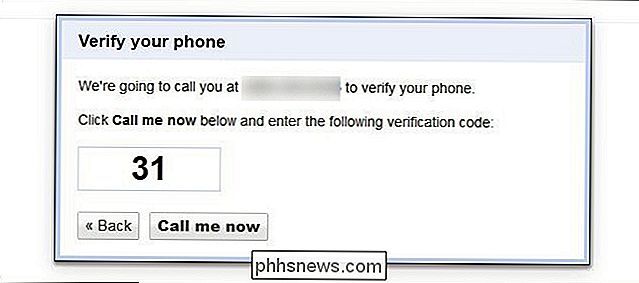
Sobald Sie im vorherigen Schritt Ihre US-amerikanische Telefonnummer bestätigt haben, können Sie Ihre neue Google Voice-Nummer auswählen. Sie können entweder einen Bereich, einen Stadtnamen oder eine Postleitzahl eingeben, um nach einer lokalen Nummer zu suchen oder ein Wort, eine Phrase oder eine Zahlenfolge eingeben (wenn Sie eine Nummer mit Ihrem Namen wie 1-555-212-JOHN oder der like).
Nach dem Erwerb Ihrer Google Voice-Nummer (oder der erfolgreichen Portierung einer älteren Nummer in das System) müssen Sie mindestens einen Google Voice-Anruf über die Google Voice-Weboberfläche tätigen, um den Dienst vollständig zu aktivieren. Jede Telefonnummer genügt, aber wenn Sie nach einer Nummer suchen, die Sie anrufen können, ohne jemanden zu stören, gibt es immer die alte vertrauenswürdige nationale Dienststelle für Standards und Technologie für Tageszeitdienste: (303) 499-7111.
Zweiter Schritt: Konfigurieren Sie Ihren OBi
Jetzt ist es Zeit, Ihr OBi-Gerät einzurichten. Stecken Sie zuerst Ihr OBi-Gerät in Ihr Datennetzwerk und Telefonnetz. Sobald beide angeschlossen sind, schließen Sie den Netztransformator an, um das Gerät hochzufahren. Lassen Sie das Gerät zum Hochfahren und aktualisieren Sie seine Firmware; es ist Zeit, es mit OBi zu registrieren.
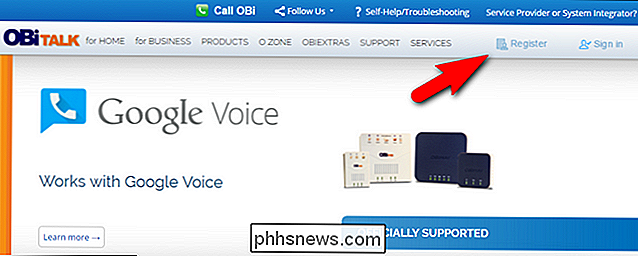
Zurück an Ihrem Computer, besuchen Sie das OBi Webportal und registrieren Sie sich für ein Konto. Warten Sie auf eine E-Mail von OBi und bestätigen Sie die Registrierung Ihres Kontos. Melden Sie sich am Webportal an, nachdem Sie Ihr Konto bestätigt haben, und klicken Sie in der Seitenleiste auf Gerät hinzufügen.
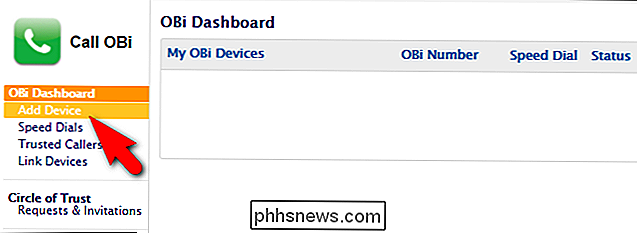
Bestätigen Sie, dass Sie Ihr OBi-Gerät wie im Bild im nächsten Schritt beschrieben angeschlossen haben, und stellen Sie sicher, dass "Ich möchte Google Voice auf diesem Gerät konfigurieren" aktiviert ist. Klicken Sie auf Weiter.
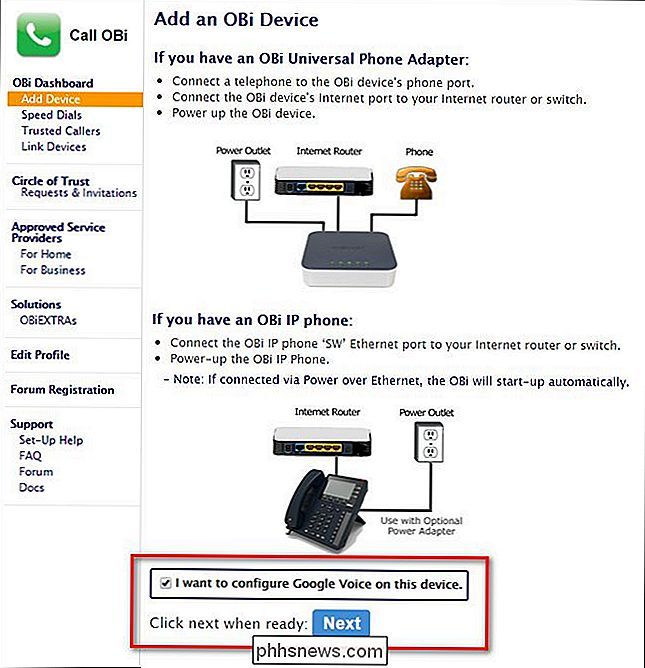
OBi fordert Sie auf, einen Telefonhörer abzunehmen und den von Ihnen angegebenen Registrierungscode zu wählen (z. B. ** 1 2345). Wähle die Nummer. Legen Sie nach der automatischen Antwort auf. Wenn Sie die Nummer nicht wählen können, müssen Sie möglicherweise Ihr OBi-Gerät aus- und wieder einschalten ( nicht schalten Sie das Gerät aus, während die LED-Anzeige orange blinkt, da das OBi-Gerät gerade die Firmware aktualisiert) ).
Nachdem Sie den Registrierungscode erfolgreich eingegeben haben, werden Sie aufgefordert, Ihr OBi-Gerät über das Webportal zu konfigurieren. Die OBi-Nummer, die MAC-Adresse und die Seriennummer des Geräts sind für Sie bereits ausgefüllt. Sie müssen das Gerät benennen (wir haben es einfach Home genannt, um es von zukünftigen OBi-Geräten zu unterscheiden, die wir an anderen Standorten aktivieren könnten), ein Administratorkennwort eingeben (um das OBi-Gerät direkt über Ihr Netzwerk zu verbinden) und eine 4 hinzufügen Ziffern-PIN für den OBi Auto Attendant (erforderlich für den Zugriff auf die erweiterten Funktionen des OBi-Geräts von außerhalb des lokalen Netzwerks). Klicken Sie auf Save Changes, bevor Sie fortfahren.
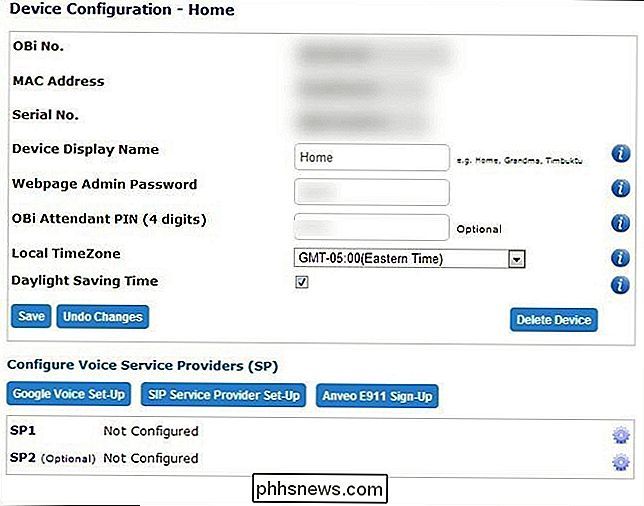
Der nächste Schritt besteht darin, Ihr OBi-Gerät mit Google Voice zu verknüpfen. Klicken Sie auf das Google Voice-Einrichtungssymbol unter den gerade konfigurierten Elementen. OBi wird Sie warnen, dass Google Voice keine 911-Unterstützung bietet (wir werden sofort den E911-Support einrichten, klicken Sie also einfach auf Akzeptieren).
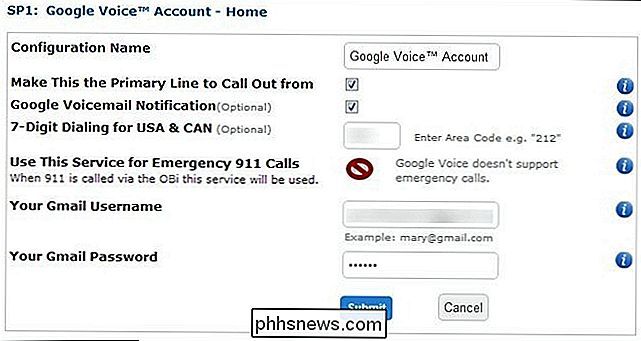
Auf der Google Voice-Konfigurationsseite sollten Sie Ihrem Konto einen Namen geben "Aktivieren Sie die primäre Leitung, von der Sie anrufen möchten" sowie die "Google Voicemail-Benachrichtigung". Fügen Sie Ihre lokale Vorwahl hinzu, um die Wahl der lokalen Nummer zu erleichtern. Abschließend fügen Sie Ihren Google Voice-Nutzernamen und Ihr Passwort ein.
HINWEIS: Wenn Sie in Ihrem Google-Konto eine Zwei-Faktor-Authentifizierung verwenden (und wir empfehlen Ihnen dies), müssen Sie ein anwendungsspezifisches Passwort für Ihr OBi festlegen Bedienung. Navigieren Sie dazu zu Ihrem Google-Konten-Dashboard, navigieren Sie zu Sicherheit> Verbundene Anwendungen und Sites> Zugriff verwalten und blättern Sie dann nach unten zum Abschnitt Anwendungsspezifische Kennwörter, um ein eindeutiges Kennwort für OBi zu erstellen.
Sobald Sie alle Informationen eingegeben haben Klicken Sie auf der Google Voice-Konfigurationsseite im OBi-Webportal auf Senden. Sie werden auf die Konfigurationsseite Ihres OBi-Gerätes zurückgesetzt. Der Konfigurationsvorgang zwischen Google Voice und OBi dauert etwa fünf Minuten. Während dieser Zeit wird in der Statusanzeige für Ihr Google Voice-Konto "Sichern deaktiviert", dann "Authentifizieren" und schließlich "Verbunden" angezeigt. Wenn Ihre Statusanzeige bei "Backing Off" hängen bleibt, überprüfen Sie Ihr Passwort.
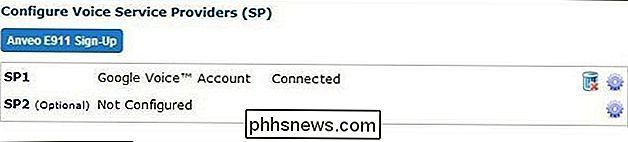
Wenn Sie die Statusbestätigung "Connected" erhalten haben, ist es an der Zeit, die Verbindung zu testen. Nehmen Sie den Telefonhörer ab, der an das OBi-Gerät angeschlossen ist, und wählen Sie eine ausgehende Nummer. Sie könnten die Nummer der Tageszeit erneut ausprobieren, (303) 499-7111, oder wählen Sie einen Freund und schwärmen Sie darüber, wie viel Geld Sie sparen, indem Sie nie wieder eine Festnetzrechnung bezahlen.
Schritt Drei (Optional ): Konfigurieren Sie OBi für E911 Service mit Anveo

Obwohl dieser Schritt optional ist, da Sie ihn nicht abschließen müssen, um das ganze Jahr über kostenlose Telefonanrufe zu erhalten, empfehlen wir Ihnen, diesen Prozess zu durchlaufen. Während die meisten von uns glücklicherweise nie 911 brauchen werden, ist das Hinzufügen von E911-Diensten zu Ihrem VoIP-Setup eine billige Sache.
OBi unterstützt mehrere VoIP-Dienste mit integriertem E911-Anruf, aber sie haben es besonders einfach zu konfigurieren gemacht Anveo für E911 Service. Da Anveos ultra-billiger E911-only VoIP Add-on-Plan einen Monat Geld kostet, das billigste, was wir finden konnten, sehen wir keinen Grund, mit jemand anderem zu gehen.
Um Ihre zusätzliche Anveo-Linie einzurichten, kehren Sie zu die Seite Gerätekonfiguration im OBi-Webportal. Klicken Sie im Abschnitt Konfigurieren von Voice Service Providers (SP) auf das blaue Anveo E911 Sign-Up-Feld. Wählen Sie auf der nächsten Seite SP2 Service im Dropdown-Menü und klicken Sie auf Weiter. Wählen Sie "Ich möchte einen neuen Anveo E911 für mein OBi". Geben Sie das CAPTCHA ein und füllen Sie das Adressformular aus (das ist nicht die Rechnungsadresse, sondern der physische Standort des Telefons). Nachdem Sie die Adresse des Telefons bestätigt haben, geben Sie Ihre Rechnungsadresse ein und richten ein Passwort ein.
Wählen Sie als nächstes einen E911-Basisdienst für 12 USD pro Jahr oder E911 mit Benachrichtigungen (SMS, Telefonanrufe, E-Mail usw.) für 15 USD . Sobald Sie den Registrierungs- und Zahlungsprozess abgeschlossen haben (einschließlich des Aktivierungslinks per E-Mail), ist der Anveo E911-Dienst aktiv und wird automatisch auf Ihrem OBi-Konto konfiguriert.

Schließlich können Sie Ihren E911-Dienst testen, indem Sie 933 wählen jedes Telefon, das an Ihr OBi-Gerät angeschlossen ist. Der automatisierte Vorgang bestätigt, dass Sie Zugriff auf E911 haben, teilt Ihnen die für die eingehende Telefonnummer im E911-System gespeicherte Adresse mit und bestätigt, dass Ihr Telefonsystem ausgehenden Ton an einen 911-Operator senden kann.
An dieser Stelle Ihr Zuhause Das Telefonnetz wurde vollständig in ein kostenloses VoIP-System umgewandelt, das mit Ferngespräche, Anruferkennung, Voicemail und allen anderen Annehmlichkeiten ausgestattet ist, die Ihre lokale Telefongesellschaft Ihnen gerne berechnen würde. Noch besser, das System ist komplett freigeschaltet, und Sie können es problemlos auf einen neuen VoIP-Provider umstellen, wenn sich Google Voice in Zukunft nicht mehr als der günstigste Anbieter erweisen wird.
Wenn Sie noch am Zaun sind über die Übergang, wir bieten einen letzten Anstoß. Wir haben 2013 die ursprüngliche Version dieses Tutorials geschrieben und seitdem das OBi / Google Voice-System weiterhin verwendet und dabei $ 3.000 gespart (im Vergleich zum Erhalt eines Telefonservers durch einen lokalen Provider) und dabei einen stabilen und ununterbrochenen Dienst genießen können

So schalten Sie Ihre Smart Lights aus, wenn Ihr Nest in den Abwesenheitsmodus wechselt
Wenn Sie Smart Lights wie Philips Hue haben, können Sie sie automatisch ausschalten, wenn Sie Strom sparen. Wenn Sie jedoch auch einen Nest-Thermostat haben, ist es praktischer (und effektiver), Ihre Lichter auszuschalten, wenn Ihr Thermostat in den Abwesenheitsmodus wechselt. Wir haben behandelt, wie Sie Ihr Smart-Licht beim Verlassen des Hauses automatisch ausschalten können.

Wie man Hashtags auf Instagram folgt
Dank einer neuen Funktion in Instagram kannst du nun bestimmten Hashtags folgen und die Top-Beiträge dieses Hashtags in ihrem Haupt-Feed erscheinen lassen. So geht's: Öffnen Sie zuerst die Instagram-App und tippen Sie unten auf den Such-Tab. Tippen Sie oben auf die Suchleiste. Geben Sie einen Hashtag ein, den Sie verwenden möchten folgen Sie und stellen Sie sicher, dass die Registerkarte "Tags" ausgewählt ist.



